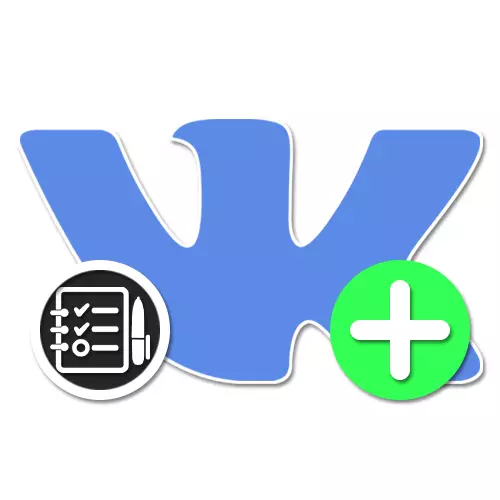
I test su Internet, così come i sondaggi, sono uno dei modi più efficaci per imparare qualcosa sulla base di opinione pubblica o di fornire alcune informazioni per gli utenti che passano. Nel social network, VKontakte presenta anche l'opportunità di creare un uso simile delle risorse di terze parti e applicazioni interne. Nel corso di ulteriori istruzioni, vedremo alcuni esempi ottimale in situazioni diverse.
Creazione di test VK
Come parte di questo materiale, saremo chiamati solo alcuni dei modi esistenti, dal momento che molti di loro sono in alternativa tra di loro. Allo stesso tempo, i metodi migliori e più consigliati sono esclusivamente metodi, per impostazione predefinita disponibili in VKontakte senza l'uso di risorse di terze parti. Tuttavia, anche tenendo conto di questa implementazione dipende direttamente il risultato desiderato.Metodo 1: i servizi online di terze parti
Il modo più semplice per creare un test per VC con i servizi online di terze parti, fornendo direttamente o indirettamente l'occasione appropriata. Questo processo è stato abbastanza dettagliato. C'è stato descritto in un'istruzione separato sul seguente link sottostante. Di tutte le opzioni, l'ottimale è quello di utilizzare forme di Google.
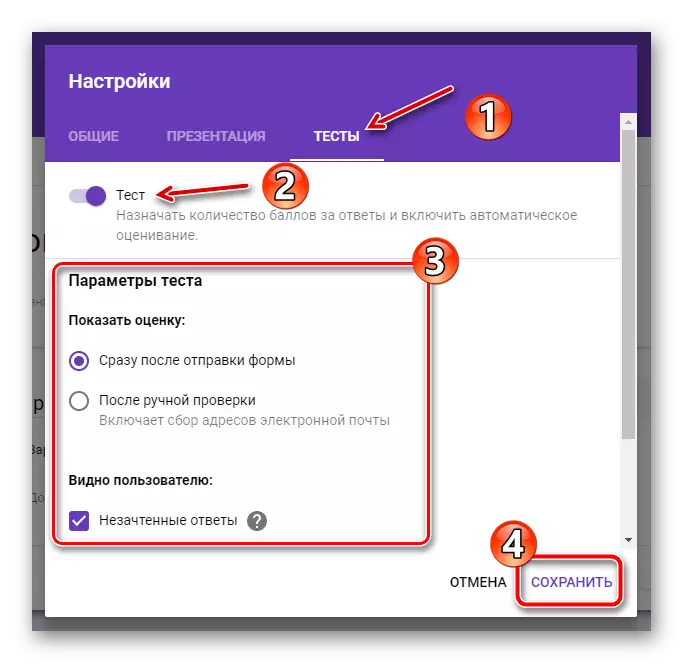
Per saperne di più: Come creare un test on-line
Per aggiungere un test al posto giusto sul sito di social network, è necessario utilizzare l'allegato di riferimento, come nel caso di contenuti da altre fonti. Allo stesso tempo, considerare che non tutte le opzioni saranno ottimali, come spesso è facile andare a risorse esterne semplicemente.
Creazione di test
- Per iniziare a creare un test, utilizzare il link "Configura Appendice" attraverso la sezione precedente o fare clic con il pulsante sinistro sul widget nella pagina principale del gruppo. Dopo di che, essendo l'applicazione, utilizzare il pulsante "Impostazioni applicazione".
- Utilizzando il menu nell'intestazione, aprire la scheda di test Creare e selezionare il tipo di risposte che verranno utilizzati durante tutta la prova. Nota: è possibile specificare una sola opzione, dalla cui scelta ulteriore processo può essere diverso.
- Sull'esempio dell'opzione "con i tasti" dopo aver fatto clic su "Crea un test", verranno visualizzati i parametri principali nella parte inferiore della finestra. Specificare il nome e la descrizione del test, nello stesso modo con l'aggiunta l'icona.
- Utilizzare il pulsante "Aggiungi domanda" sul pannello superiore per creare nuove opzioni. A seconda del tipo di test selezionato nella prima fase, sarà possibile impostare la domanda qui, assegnare la descrizione delle risposte aggiungendo nuovi pulsanti utilizzando il collegamento appropriato e gestire i punti.
- Quando si lavora con un gran numero di risposte, è possibile utilizzare il movimento dei blocchi trascinando, determinando così l'ordine corretto e più conveniente per i test. Per non confondere con il lavoro dell'applicazione, sarà richiesta l'esperienza, quindi si pratica costantemente, testando personalmente i risultati.
- Assicurarsi di tenere immediatamente conto del numero di punti che successivamente guideranno il test su uno dei possibili risultati dalla pagina "Risultati del test". Non ci sono restrizioni sul numero di risultati come domande.
- Per completare la creazione del test, fare clic sul pulsante Salva sullo stesso pannello superiore. Di conseguenza, verrai reindirizzato alla pagina "TEST", dove utilizzare il cursore è possibile effettuare un test visibile a tutti gli utenti dell'applicazione o tornare ai parametri facendo clic sul link "Modifica".
- Indipendentemente dal passaggio della creazione, puoi sempre ricorrere all'opzione "Impostazioni". I parametri presentati qui sono importanti a causa della possibilità di abilitare le notifiche.
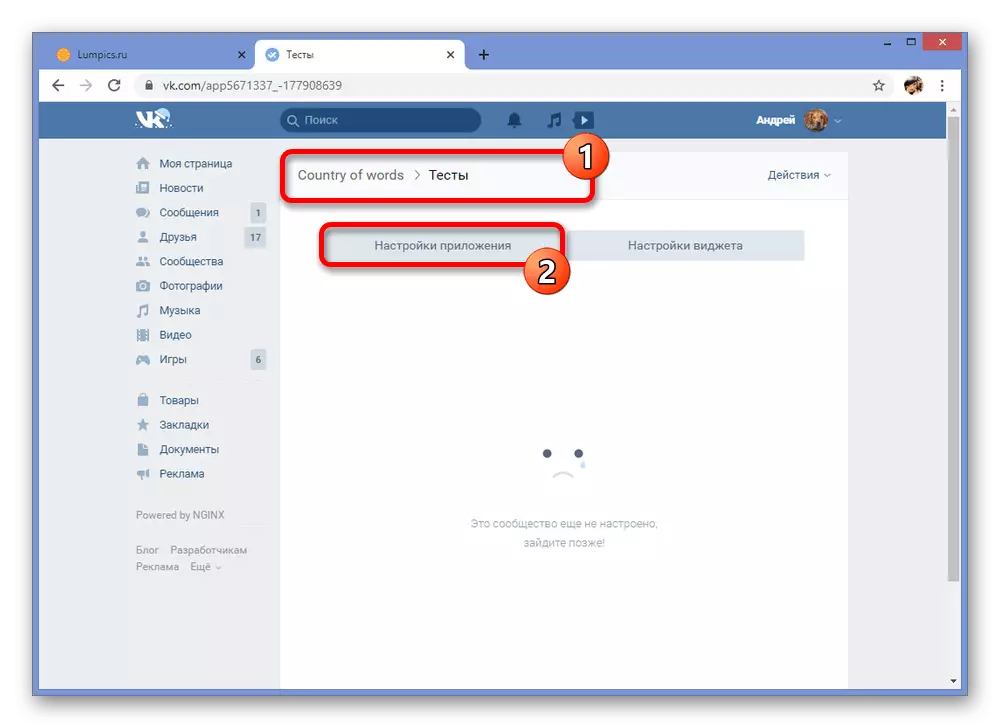
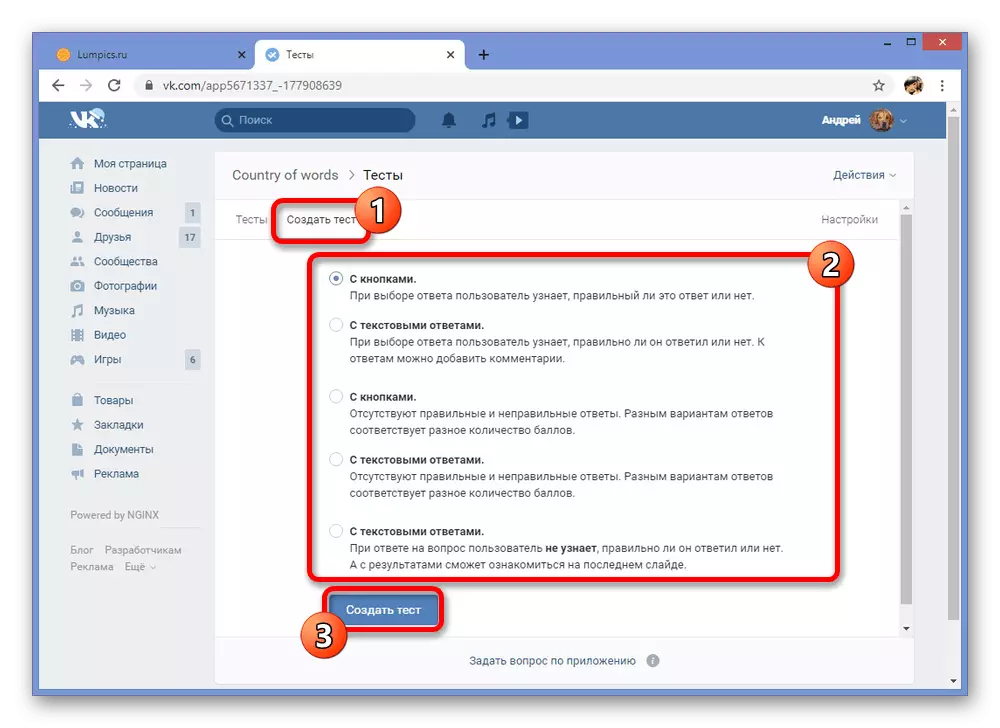
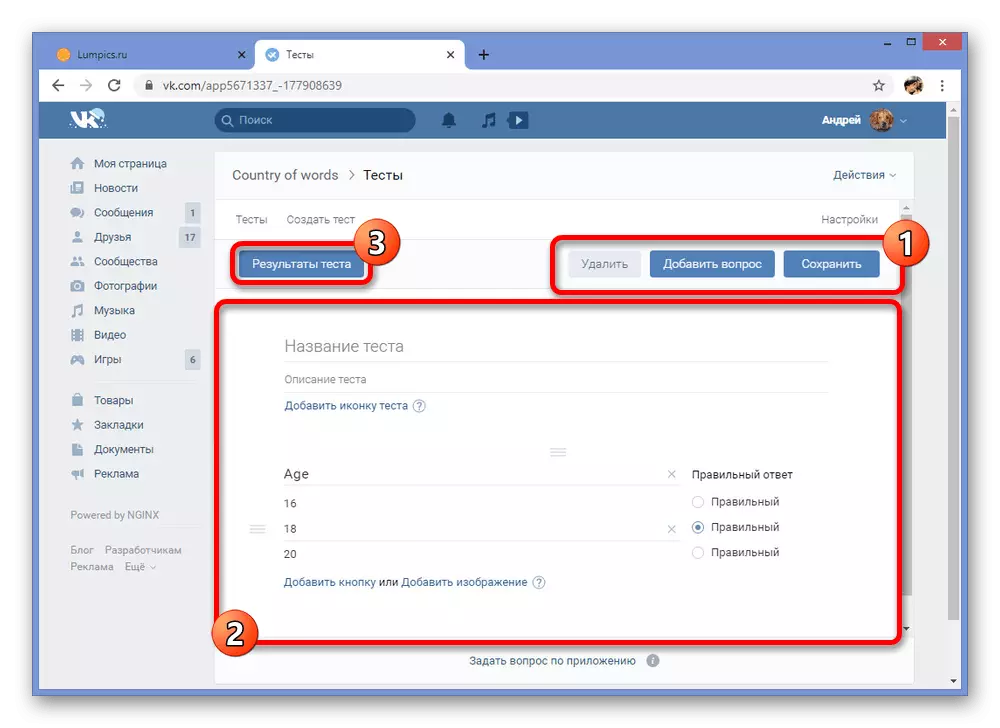
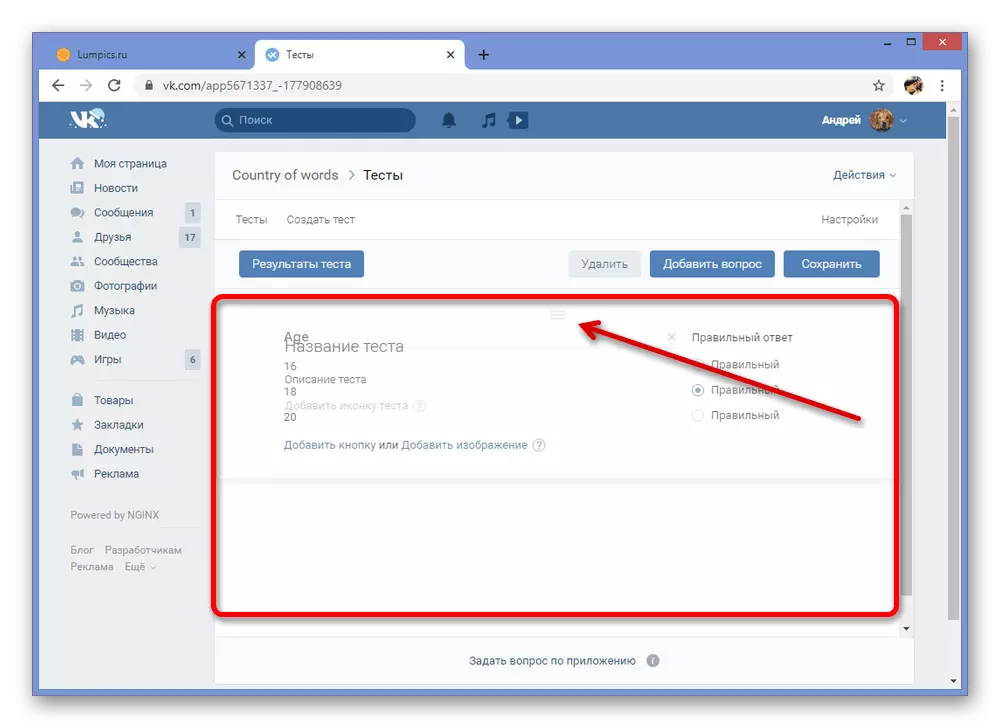

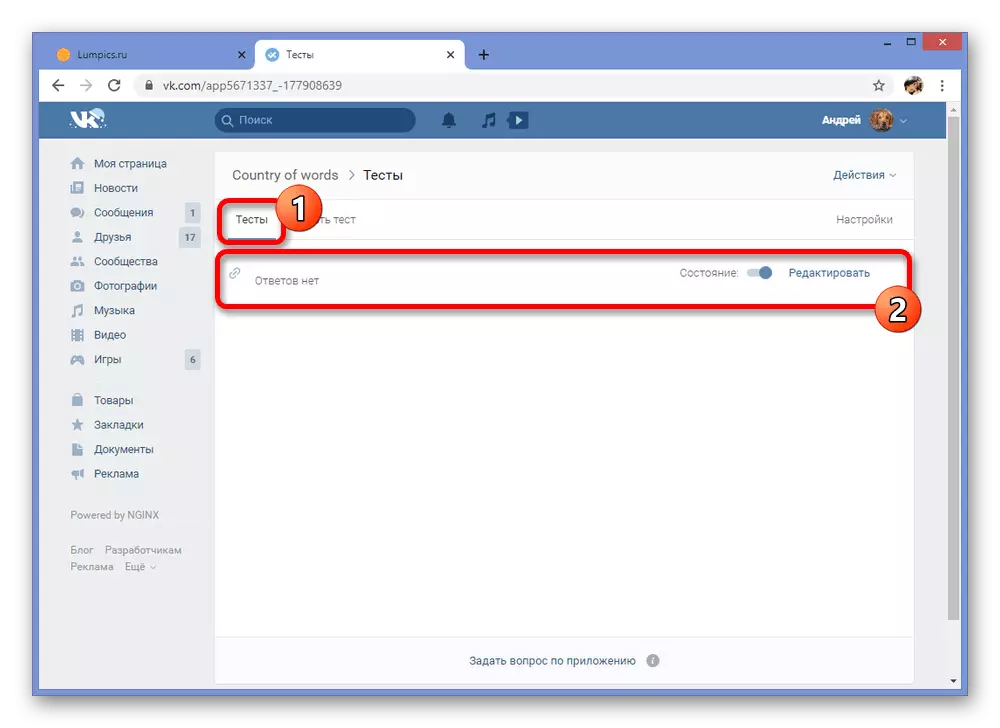
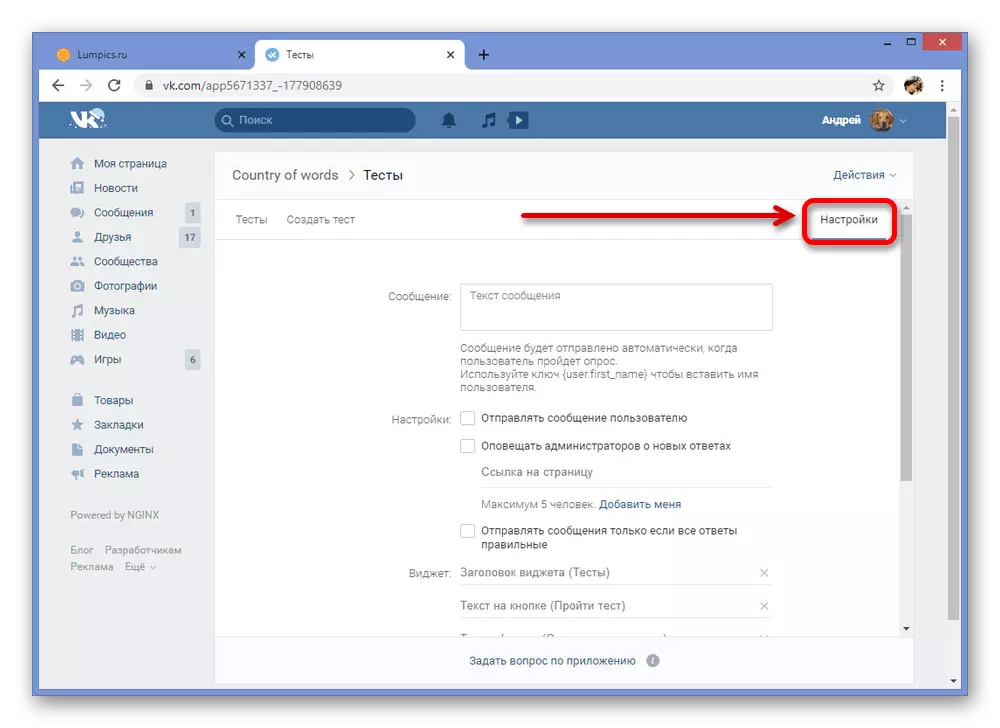
Non abbiamo specificamente diventato fortemente deliberato nei dettagli, dal momento che il processo di creazione di un test dipende principalmente dalla tua idea, e non dagli strumenti forniti dalla Comunità. Tuttavia, anche tenendo conto di questo, questa opzione è la più raccomandata se è necessario creare un test sufficientemente flessibile e pubblicare in un gruppo limitando l'accesso solo per determinati partecipanti.
Metodo 3: Appendice Megatest
Per analogia con il primo modo, in Vkontakte ci sono applicazioni che non dipendono dalla Comunità e accessibili a ciascun utente di social network. Il più famoso di loro è un megatase, che consente di passare e creare indipendentemente test gratuitamente su un editor abbastanza conveniente. Allo stesso tempo, a causa della popolarità impressionante dell'applicazione, questo metodo è poco inferiore alla versione precedente.
Preparazione dell'applicazione
- Per prima cosa è necessario andare alla comunità ufficiale di Megatest, come desiderato per emettere un abbonamento e aprire la sezione "Discussioni".
Vai alla comunità ufficiale Megatest
- Qui trova e apri il tema "Attivazione dell'editor".
- Dal primo messaggio in questa discussione, selezionare e copiare il set di caratteri, inviato nella stringa di parole del codice. Questo codice sarà richiesto in seguito.
- Clicca sul link qui sotto per entrare nell'applicazione. Per iniziare, utilizzare il pulsante appropriato e attendere il completamento del download.
Vai all'Appendice Megatest Vkontakte
- Dopo aver eseguito le azioni sopra descritte, verrai reindirizzato alla pagina Editor di test. Fai clic su "Aggiungi" per andare ai parametri principali.
- Compila i campi presentati in conformità con i requisiti per il test e nelle immagini obbligatorie. Se ignori il download dell'icona, il test non può essere testato o pubblicato.
- La ruota del mouse scorrerà verso il basso la pagina dell'applicazione verso il basso verso il blocco "Elenco domande dell'impasto" e fai clic sulla domanda Aggiungi. È necessario aggiungere rigorosamente conforme alle tue aspettative, poiché le domande non possono essere modificate in luoghi.
- Durante la modifica di ogni domanda, un editor separato è disponibile con la possibilità di scaricare il coperchio, come descrivere la domanda stessa e fornire diverse opzioni di risposta. Salvataggio di tutte le modifiche si verifica automaticamente quando si chiude la finestra.
- Dopo aver impostato le domande, scorrere verso il basso l'applicazione sotto il blocco "Risultati del test" e fare clic sul pulsante Aggiungi risultato. Il numero di opzioni è solitamente illimitato.
- Anche le opzioni di modifica vengono eseguite in una finestra separata. Basta installare un segno di spunta accanto alle risposte necessarie in ciascuna domanda creata in precedenza, che alla fine porterà a questo risultato.
- Per completare la modifica e controllare il test delle prestazioni, torna all'inizio della pagina e fare clic su "Esegui".
- Se il controllo è passato con successo, tornare alla scheda "Test Editor", passa il mouse sopra il blocco con il test che hai appena creato e fai clic su "Pubblica". Questo crea la procedura.
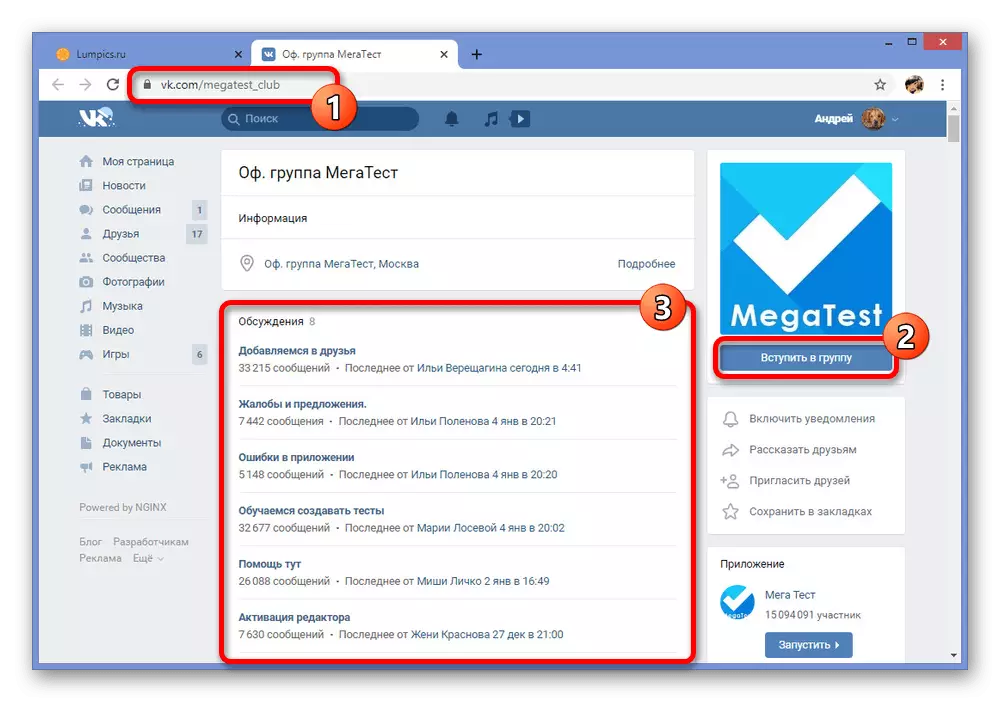
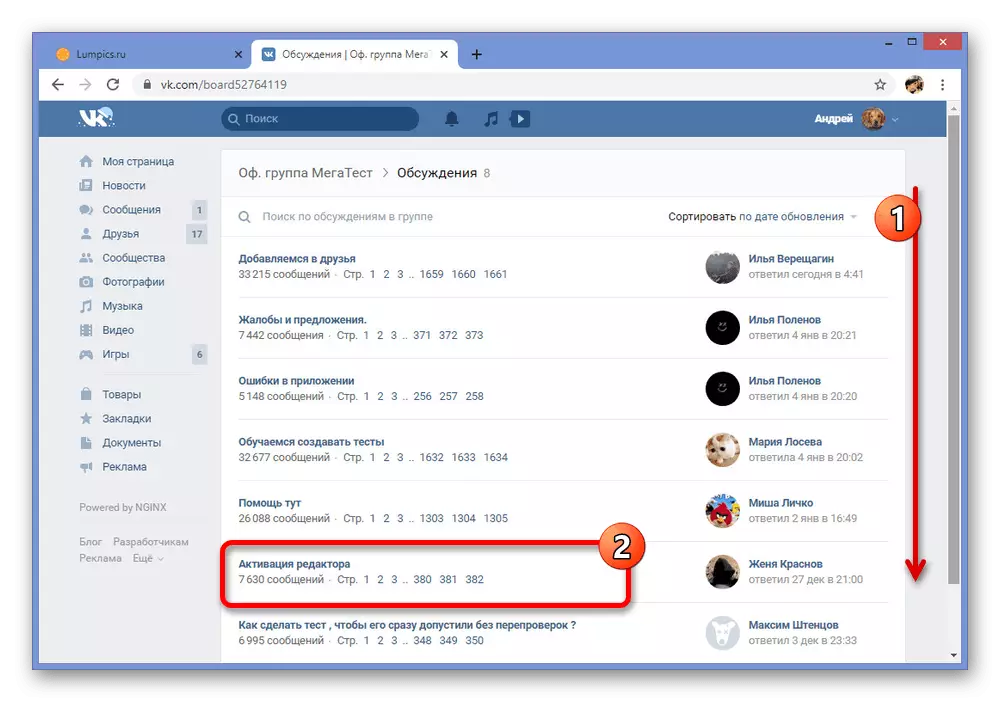
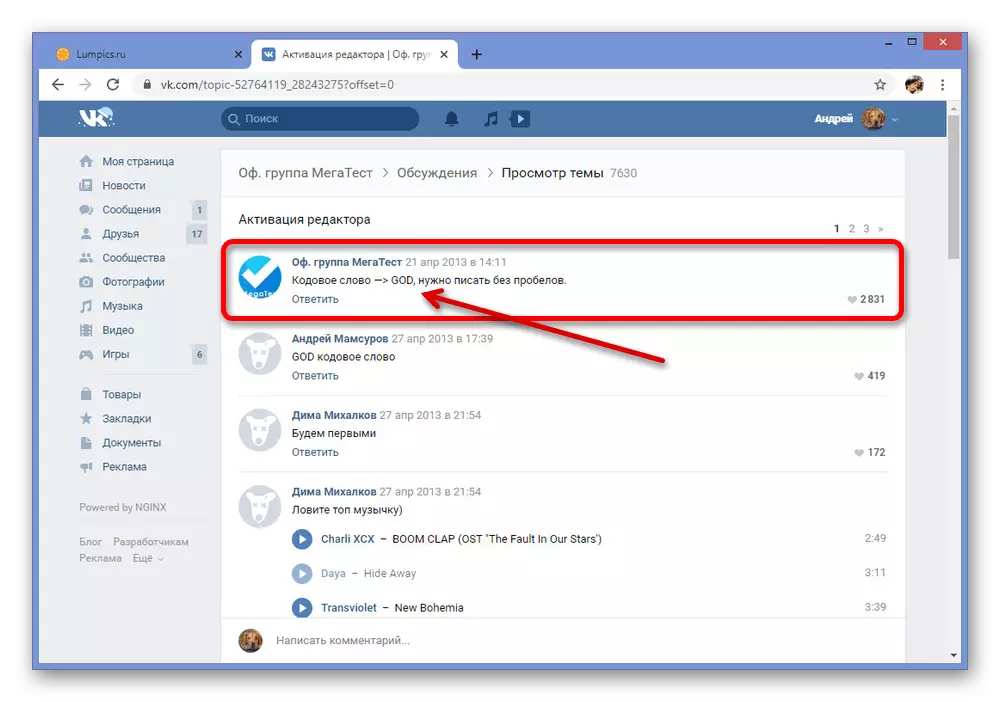
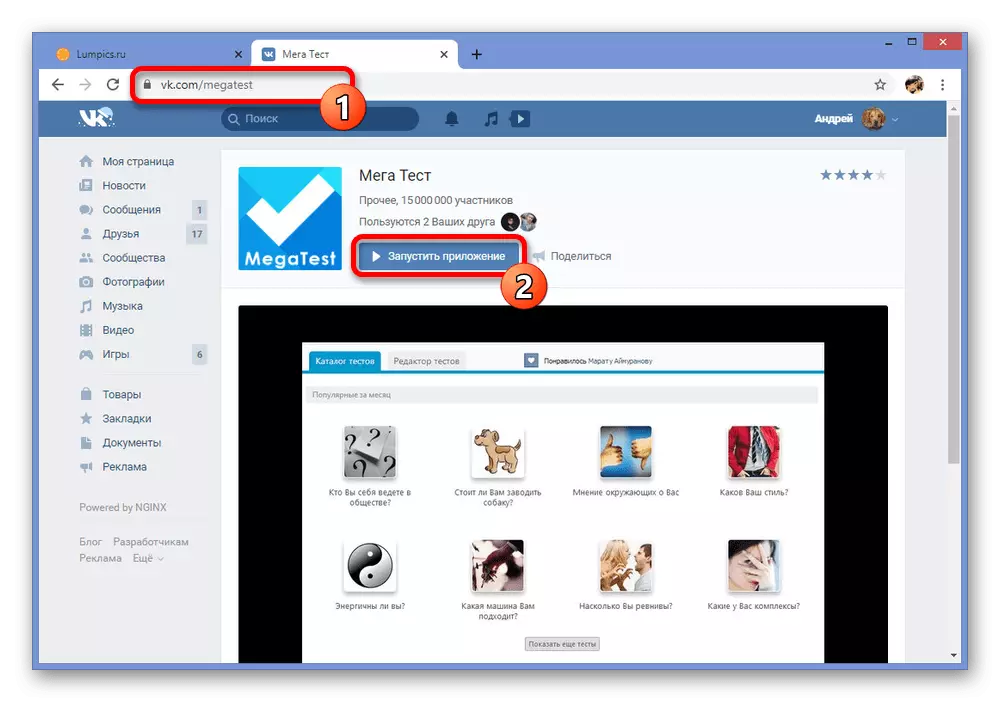
Nota: l'avvio verrà eseguito solo quando Flash Player installato sul computer. Pertanto, specialmente se si utilizza una delle ultime versioni del browser, assicurarsi di scaricare il componente desiderato.
Creando test
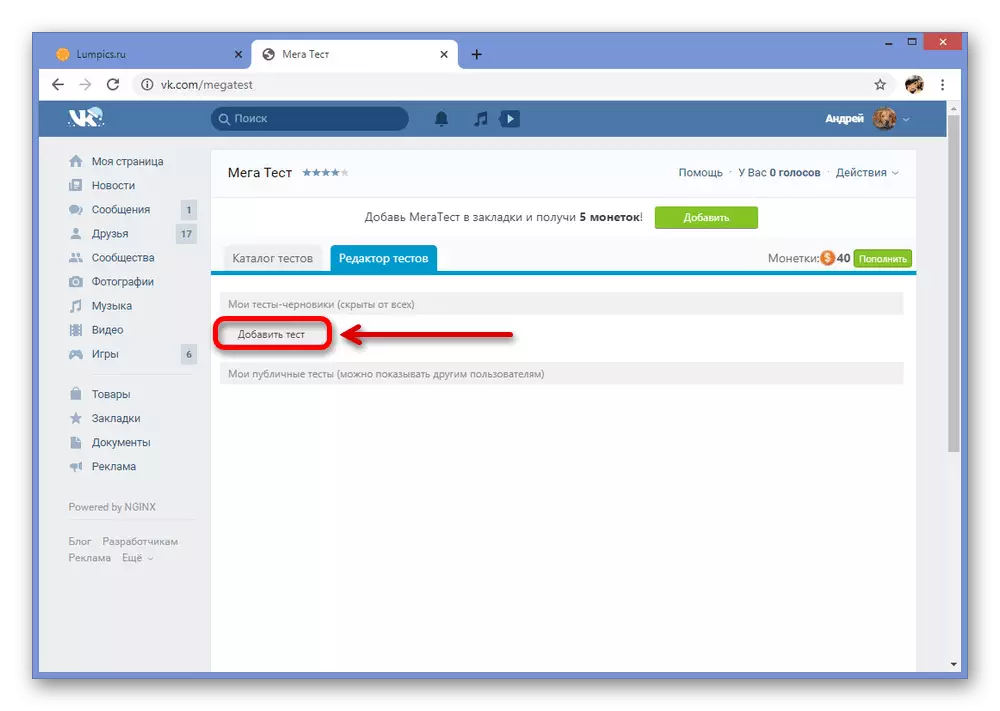
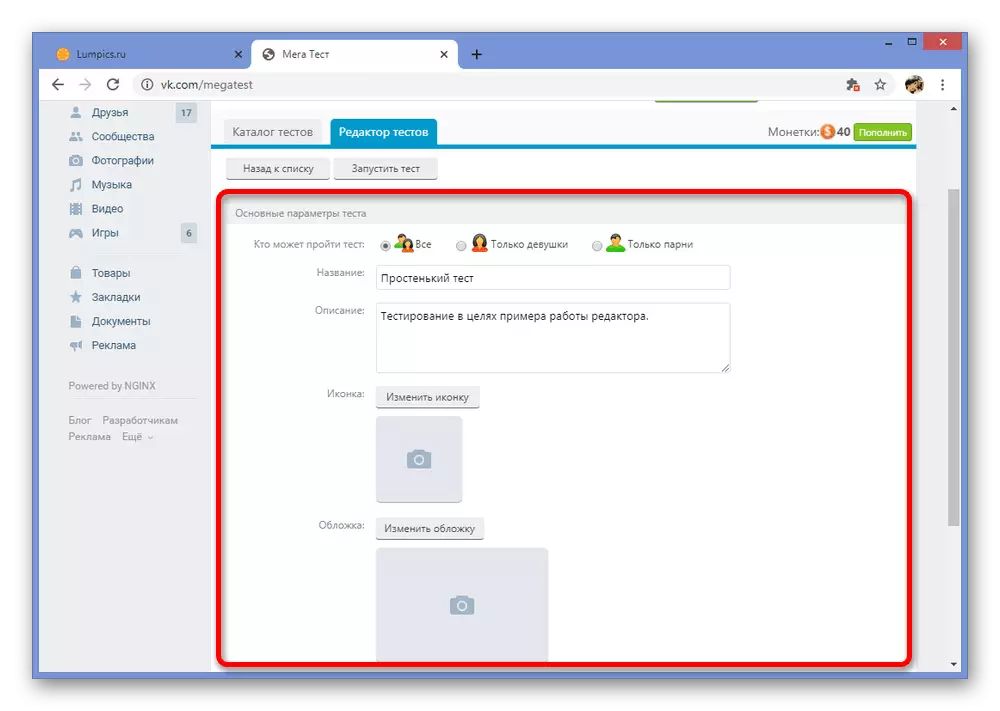
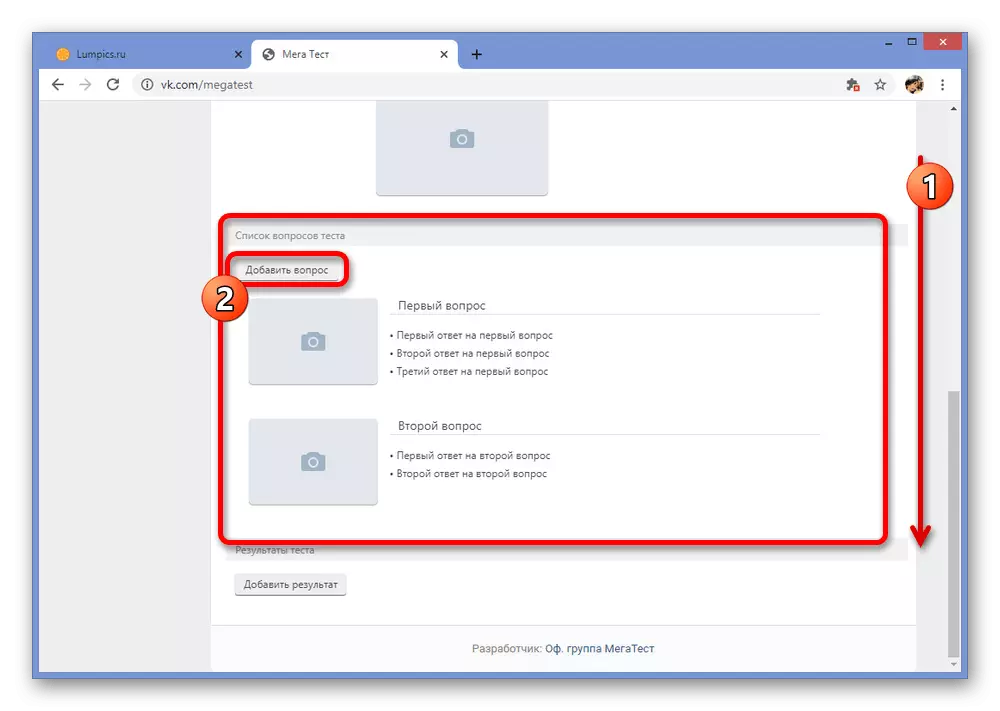
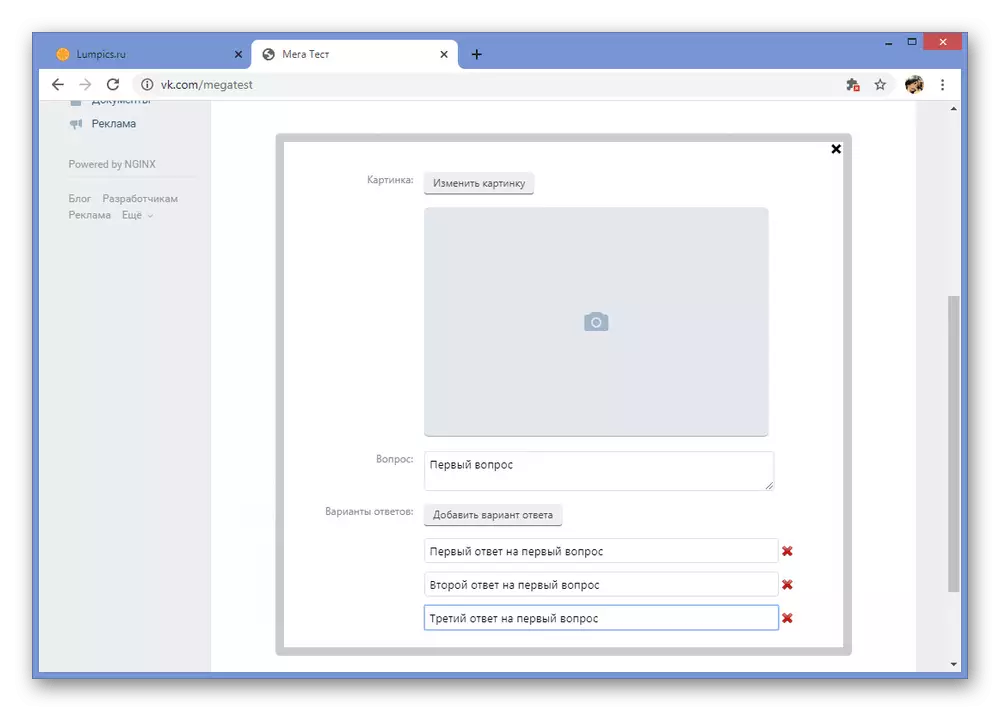
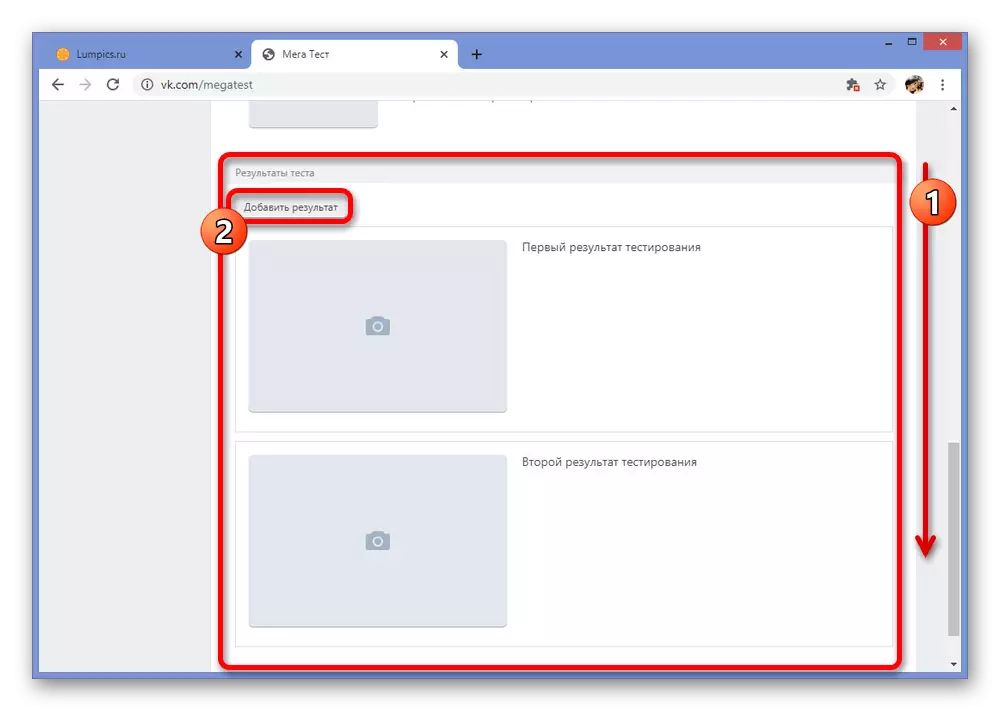

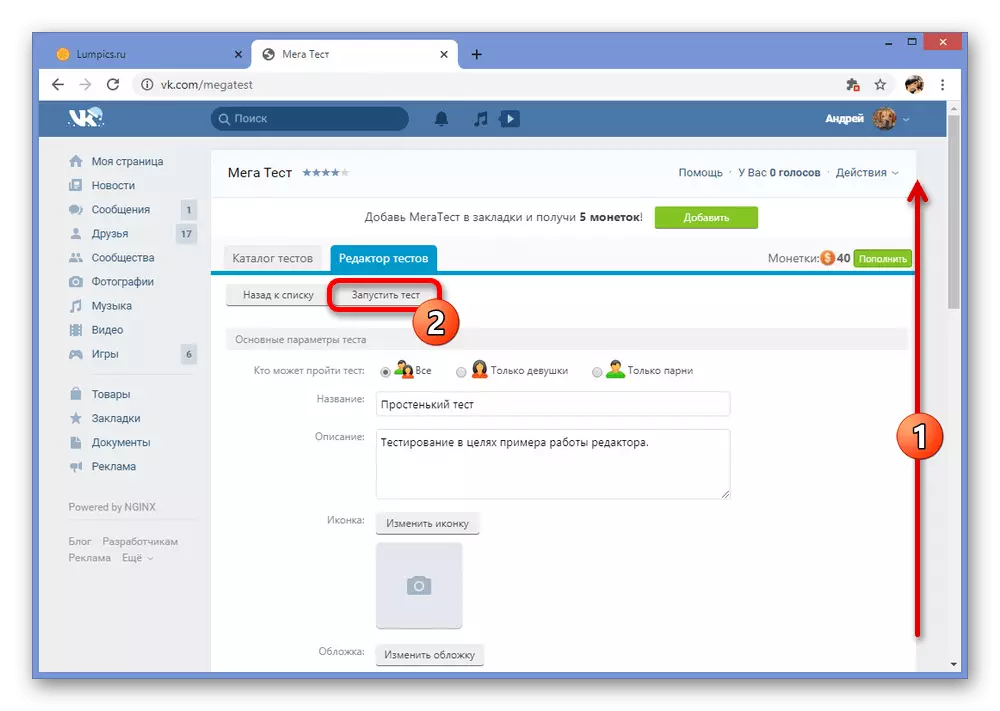
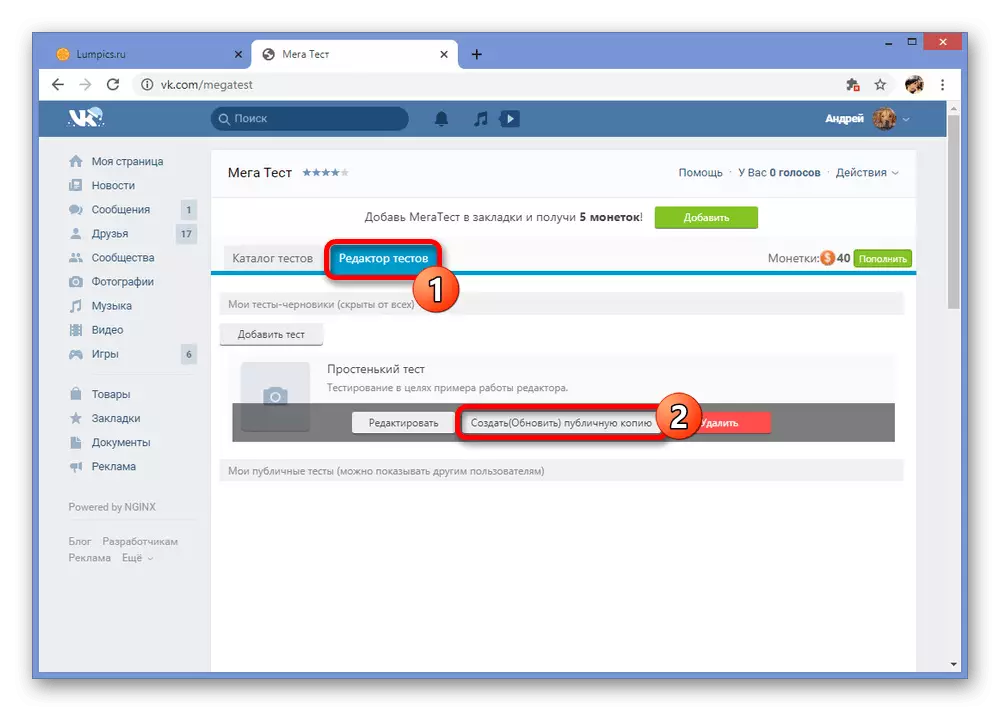
Il problema principale della domanda in esame è frequenti guasti mentre si lavora con l'editor di test, che non influenzano in particolare il risultato dovuto alla conservazione automatica, ma spesso limita quelle o altre capacità. Se non ti disturba, assicurati di provare Megatase come soluzione.
I metodi presentati nel corso dei metodi dovrebbero essere sufficienti per creare un test Vkontakte sia nella Comunità che per conto della pagina personale. Sfortunatamente, le opzioni disponibili sono limitate solo alla versione completa del sito PC, poiché il client mobile ufficiale non fornisce applicazioni interne. Tuttavia, se vuoi davvero creare un test dal telefono, è possibile utilizzare programmi di terze parti come lo stesso megatista.
